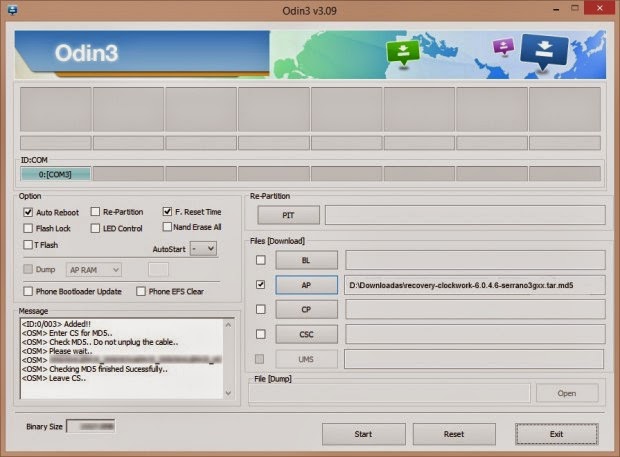Jika anda mempunyai banyak koleksi font yang mau diinstal di Ubuntu, biasanya akan diinstal dengan gnome font viewer namun jika jumlahnya terlalu banyak, repot juga kalau diinstal lewat Gnome Font Viewer yang mana cuma bisa menanganil satu font. Kali ini saya akan memberikan tips cara instal multiple font pada Ubuntu.
Langkah-langkah :
1. Siapkan font, font harus berformat .ttf atau otf. Jika ingin menginstal font yang ada di windows tinggal salin saja, buka windows Eplorer (c):\windows\Fonts salin berkas-berkas ttf yang ingin diinstal di Ubuntu.
2. Saya berikan cara mudahnya lewat GUI saja.
3. Buka nautilus root, ketik sudo nautilus pada terminal lalu akan terbuka nautilus root.
4. Masih pada root nautilus, buka pada direktori /usr/share/fonts/truetype. Buat folder baru fontsaya (nama bisa diseuaikan dengan keinginan anda).
Langkah-langkah :
1. Siapkan font, font harus berformat .ttf atau otf. Jika ingin menginstal font yang ada di windows tinggal salin saja, buka windows Eplorer (c):\windows\Fonts salin berkas-berkas ttf yang ingin diinstal di Ubuntu.
2. Saya berikan cara mudahnya lewat GUI saja.
3. Buka nautilus root, ketik sudo nautilus pada terminal lalu akan terbuka nautilus root.
4. Masih pada root nautilus, buka pada direktori /usr/share/fonts/truetype. Buat folder baru fontsaya (nama bisa diseuaikan dengan keinginan anda).
5. Masih pada root nautilus, salin semua berkas font ttf/otf ke folder yang dibuat tadi /usr/share/fonts/truetype/fontsaya.
6. Buka terminal ketik perintah berikut
cd /usr/share/fonts/truetype/fontsaya
sudo chown root *.ttf
cd ..
fc-cache
Jika ada font yang berformat otf, ulangi langkah dari awal, perintah yang ada .ttf diganti .otf.